Windows Serverは連続稼働が前提のサーバー用OSですので「自動再起動を行うなどとんでもない!」と言う方もいるでしょう。ですが、Windows Update後の再起動を狙った時間に行わせたり、アプリケーションの安定稼働のために敢えて定期再起動を行いたいというニーズもあると思います。この記事では、タスクスケジューラのXMLファイルをインポートするだけで、なるべく簡単に設定する手順を紹介しています。
動作イメージ
下で紹介する設定例では、毎週水曜日のAM4:00にOSを自動再起動するようにしています。指定時間付近でどのような動作になるか見てみましょう。
水曜日のAM3:45(再起動予定時刻の15分前)、該当のコンピューターにユーザーがログオンしている場合、まずはデスクトップ右下に次の通知が表示されます。この通知はすぐに消えます。
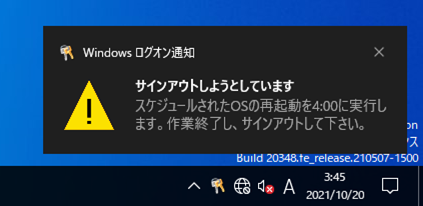
AM3:50(再起動10分前)、まだユーザーがログオンしている場合は、デスクトップが下のような表示になります。ここで「閉じる」をクリックすると、通常のデスクトップ画面に戻りますが、再起動はキャンセルされません。
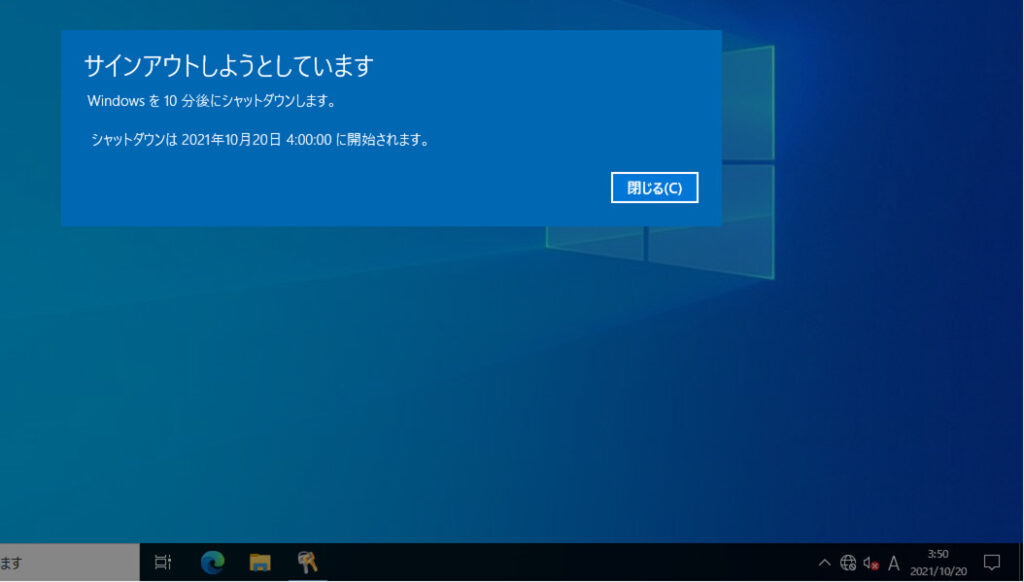
そしてAM4:00になると、OSの再起動が行われます。もしアプリケーションを開いていて未保存のデータがあったとしても、強制的に終了されます。なので、15分前からいくつか通知を行って、万が一ユーザーがログオンしていたとしても、なるべく作業を終了する猶予を与えています。

設定方法
サンプルタスクのダウンロード
タスクスケジューラーで1から設定してもいいのですが、少々面倒なので、設定ファイルを用意しました。以下からダウンロードして、ZIPファイルを解凍してお使い下さい。
サンプルタスクのインポート方法
まず、タスクスケジューラを起動します(起動方法)。
タスクスケジューラの画面で、右側の操作ウィンドウで「タスクのインポート」をクリックします。(もしくは、メニューの[操作]>[タスクのインポート]でもOK)
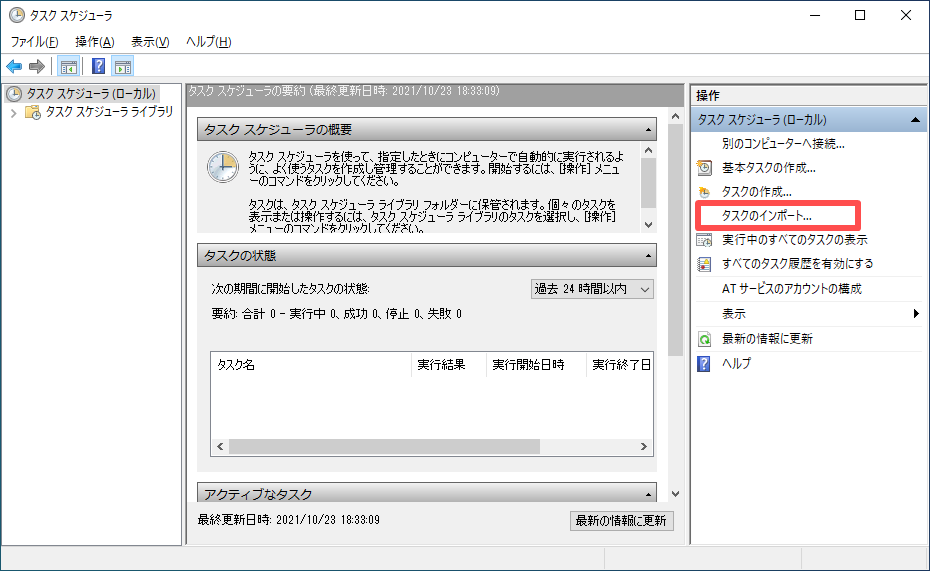
ダイアログで、上でダウンロードしたXMLファイルを指定します。
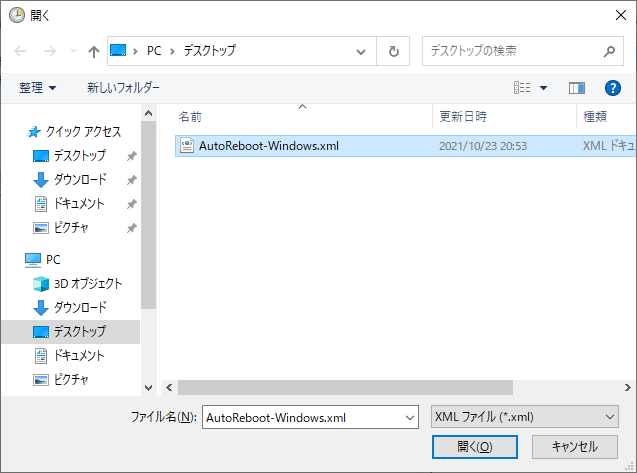
下の画面になります。赤枠部分にタスクの名前を分かりやすいように設定し、とりあえず「OK」ボタンを押します。(そのままでもいいですが、名前だけは何故か後で変更できません)
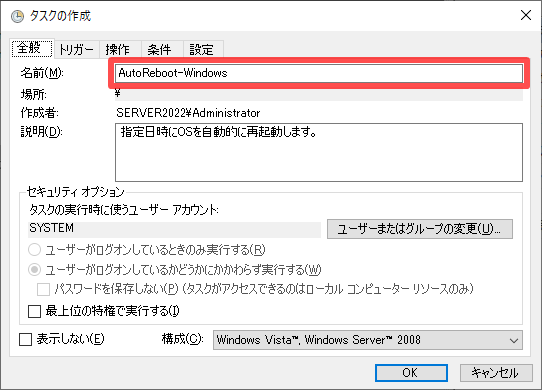
下のように「タスクスケジューラ ライブラリ」という位置に、下のように新しいタスクが追加されれば、タスクのインポートは完了です。
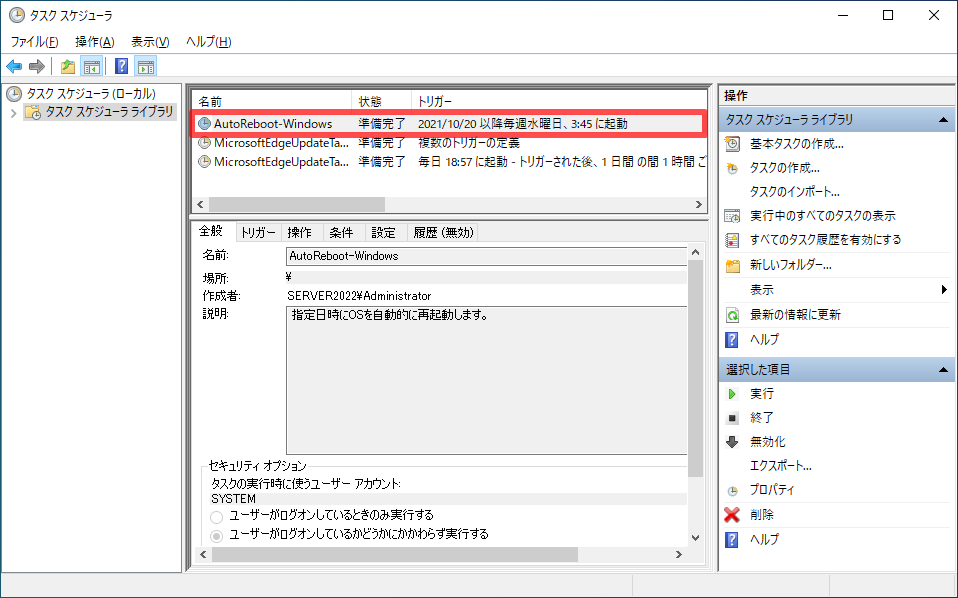
実行条件の編集方法
先ほどインポートしたサンプルでは、毎週水曜日のAM4:00に自動的にOSを再起動します。環境に合わせて実行条件を編集していきましょう。まずは上の画面で、インポートしたタスクをダブルクリックします。
開いた画面で「操作」タブを見てみます。下のように、操作の内容を選択して「編集」ボタンを押します。
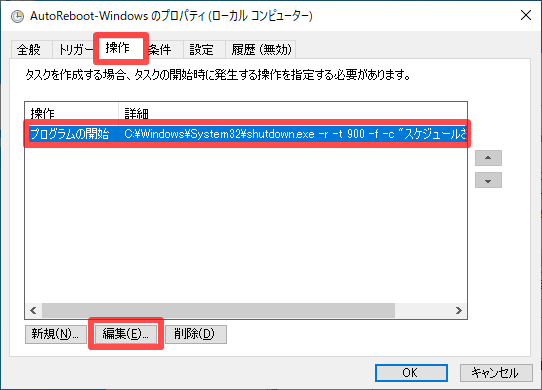
さらに下の画面が開きます。注目すべきは「引数の追加」の部分です。
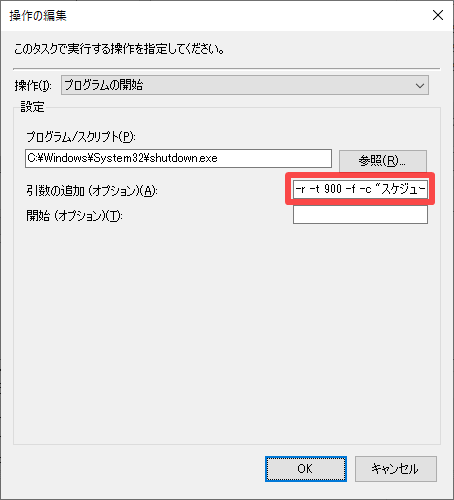
画面は見切れていますが、サンプルでは次の通り指定しています。
-r -t 900 -f -c "スケジュールされたOSの再起動を4:00に実行します。作業終了し、サインアウトして下さい。"この「-r」は再起動を指定するパラメーターで、「-s」に変えるとシャットダウンになります。「-t 900」というのは、900秒(15分)後に再起動/シャットダウンを行うという意味です。「-f」は強制的に再起動/シャットダウンをするという意味で、起動中のアプリケーションで未保存のデータがあっても強制終了するという指定です。「-c “〇〇〇 …”」は、タスク実行後にデスクトップ右下に表示する通知コメントで、使用中のユーザーが分かりやすい文言にすると良いでしょう。
次に、実行タイミングを編集していきます。下の画面で「トリガー」タブを開き、設定されている項目を選択し「編集」ボタンを押します。
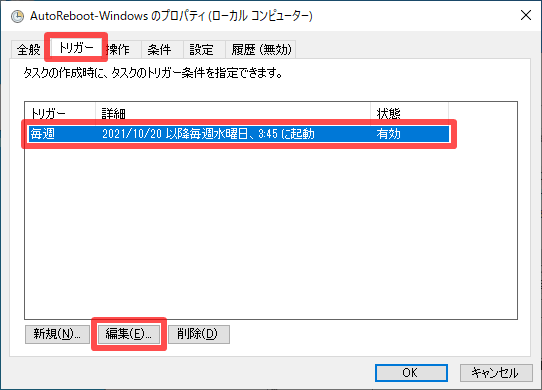
下の画面が表示されます。サンプルでは、毎週水曜日のAM3:45を指定しています。この時間にタスクを実行し、通知コメントなどを表示しつつ、900秒(15分)待った後 AM4:00に再起動がかかる仕掛けです。該当の環境に合わせて時刻や曜日を編集して下さい。ここは画面の通り直観的に操作できるかと思います。
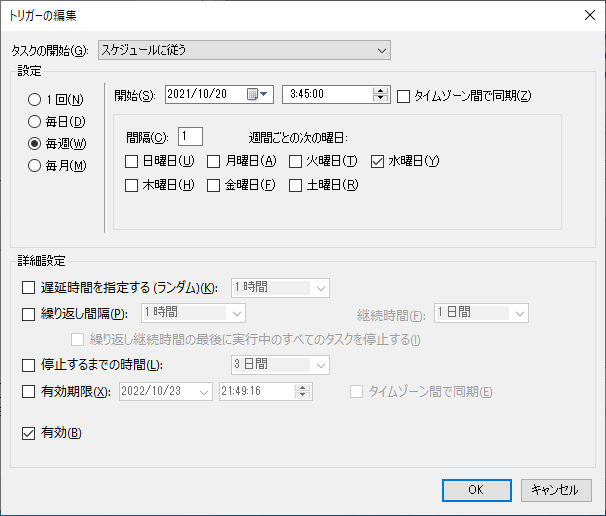
これ以外の画面は、特に変更は不要かと思います。一応、サンプルでは下のように設定しています。
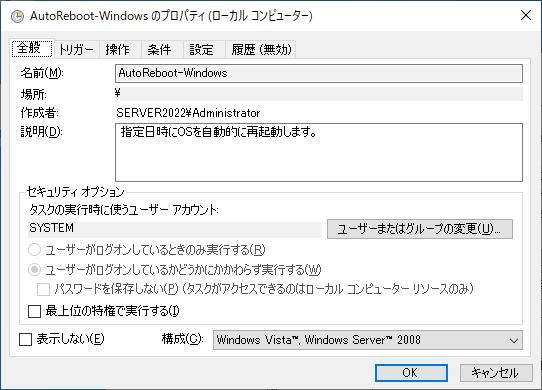
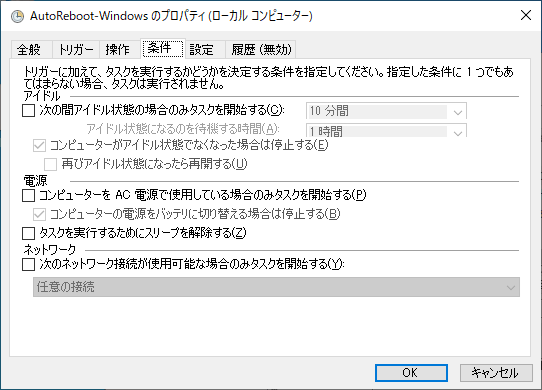
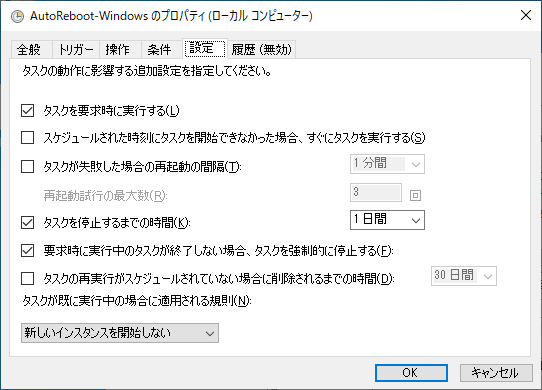
参考:タスクスケジューラ関連記事
そのほか、タスクスケジューラの使用例や、起こりがちなトラブルの対処方法、その他知っておくと便利なことなどを以下の記事にまとめています。併せてご覧下さい。
おわりに
今回の記事は以上です。不備やご意見等ありましたら、下のコメント欄やtwitterからお願いします。
Windows Server の知識をさらに深めるには、書籍もおすすめです。Windows Server は実は機能が豊富で、Webに情報がないケースも多いです。無駄に探し回らないために、良書を手元に置いておくと効率的です。おすすめの本は、以下記事にまとめています。
フィードバック
あなたが抱えている疑問や悩みは解決できたでしょうか?当ブログではそれを最重視しています。今後もあなたの役に立つ情報を提供するために、ぜひ教えて下さい。





コメント
はじめまして。
有益な記事をありがとうございます。
手順書通り実行してみましたが、
オペレーターまたは管理者が要求を拒否しました。(0x800710E0) とエラーが発生していました。
改善方法をご教授頂けますと幸いです。
よろしくお願いいたします。
手順通りに実施してもご記載のエラーになるのですね。私の方ではこのエラーの経験はなく、これという解決策のご提示は難しい状況です…。
ご参考まで、エラーコードでWeb検索すると下のブログ記事などが見つかります。このような情報を参考に一つずつ試していく必要がありそうです。
https://www.nanana-blog.com/0x800710e0